- Netstat ne prepozna napake sistema Windows 10, lahko povzroči težave, vendar jo lahko enostavno odpravite.
- Najboljši način za reševanje te težave je zagotoviti pravilno vnos ukaza.
- Preverjanje spremenljivk okolja je še en način za odpravljanje težav z omrežjem.
- Če ukaza netstat ne najdete, boste morda morali obnoviti sistem, da ga popravite.

- Prenesite orodje za popravilo računalnika Restoro ki je priložen patentiranim tehnologijam (patent na voljo tukaj).
- Kliknite Zaženite optično branje najti težave s sistemom Windows, ki bi lahko povzročale težave z računalnikom.
- Kliknite Popravi vse za odpravljanje težav, ki vplivajo na varnost in delovanje vašega računalnika
- Restoro je prenesel 0 bralci ta mesec.
Netstat je priročen ukaz-line pripomoček, ki uporabnikom omogoča ogled podrobnosti o omrežju med zagonom v Ukazni poziv.
Vendar nekateri uporabniki pri poskusu zagona Netstata naletijo na napako, ki jo Netstat ne prepozna.
Zato se Netstat ne zažene za te uporabnike in v tem priročniku bomo poskušali to težavo odpraviti.
Kako lahko odpravim napako, ki jo Netstat ne prepozna?
1. Prepričajte se, da ste pravilno vnesli ukaz
- Pritisnite Tipka Windows + S in vnesite ukazni poziv.
- Zdaj izberite Ukazni poziv s seznama rezultatov.

- Vnesite naslednji ukaz in pritisnite Enter:
netstat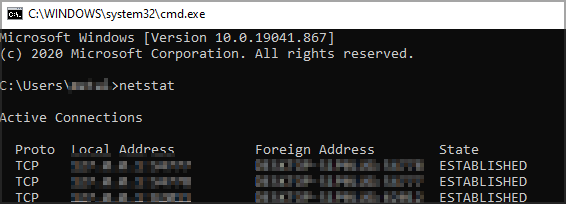
- Zdaj bi morali videti rezultate.
Najprej se prepričajte, da ste pravilno vnesli ukaz za Netstat. Če ukaza ne vnesete pravilno, boste videli, da netstat ni prepoznan kot notranja ali zunanja napaka ukaza.
To je kratek in neposreden ukaz za vstop. Prepričajte se, da ukaz po vnosu ne vsebuje napak pri tipkanju. Nato pritisnite tipko Enter na tipkovnici, da zaženete pripomoček.
2. Zaženite Netstat tako, da vnesete njegovo celotno pot
- Zaženite ukazni poziv, kot smo vam pokazali v prejšnji rešitvi.
- Ko se ukazni poziv zažene, zaženite naslednji ukaz:
C: \ WINDOWS \ System32 \ netstat.exe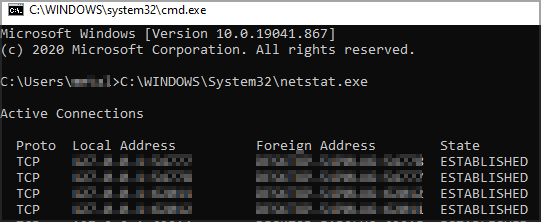
- Zdaj bi morali videti rezultate na zaslonu.
Če Netstat še vedno ne deluje, poskusite ukaz vnesti kot celotno pot do datoteke v ukazni poziv.
Torej, v poziv boste morali vnesti celotno pot do mape Netstat, kot je prikazano neposredno spodaj. Nato pritisnite tipko Enter, da sprožite ukaz.
3. Dodajte novo spremenljivko sistemskega okolja
- Kliknite gumb povečevalnega stekla v operacijskem sistemu Windows 10.
- Vnesite ključno besedo okolje v iskalnem orodju, ki se odpre.
- Nato kliknite Uredite spremenljivke sistemskega okolja.
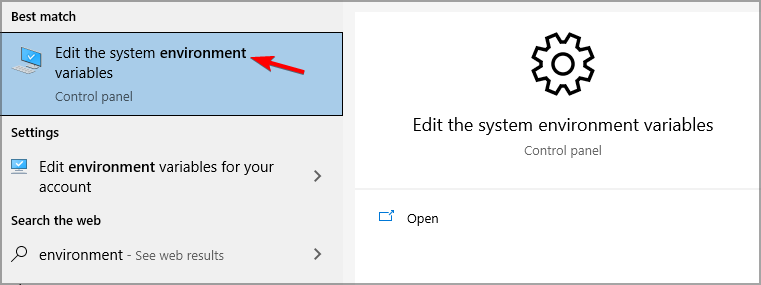
- Kliknite Spremenljivke okolja .

- Izberite Pot v polju Sistemske spremenljivke.
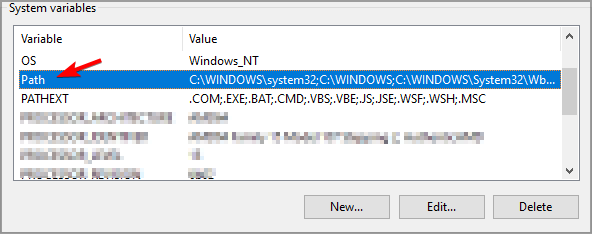
- Kliknite Uredi .
- Preverite, ali je na voljo naslednja vrednost
% SystemRoot% \ system32 - Če ne, kliknite Novo v oknu Uredi spremenljivko okolja.
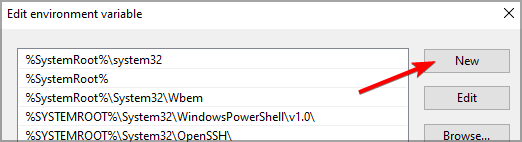
- Vnesite to novo spremenljivko novo spremenljivko:
% SystemRoot% \ system32 - Pritisnite tipko v redu .
- Nato kliknite v redu da zaprete okno Spremenljivke okolja.
Če pot system32 manjka, boste morda naleteli netstat ni prepoznan napake v operacijskem sistemu Windows 10, vendar po ustvarjanju poti težave ne bi smelo več biti.
4. Odprite Netstat iz njegove mape
- V opravilni vrstici kliknite gumb File Explorer.
- Kopirajte to pot do mape z bližnjično tipko Ctrl + C:
C: \ Windows \ System32 - Nato prilepite to pot v vrstico map File Explorerja s pritiskom na bližnjično tipko Ctrl + V.
- Tip Netstat v iskalnem polju kot na posnetku neposredno spodaj.
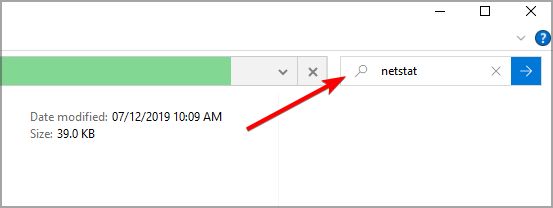
- Kliknite NETSTAT.EXE, da odprete pripomoček ukazne vrstice.
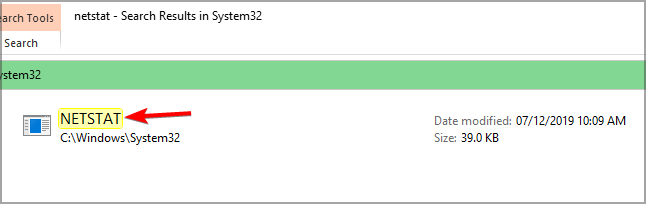
Če dobiš netstat ni prepoznan erorr v sistemu Windows sledite zgornjim korakom in zagotovite, da je netstat na privzeti lokaciji.
5. Preverite, ali je Netstat v košu
- Če NETSTAT.EXE ne najdete v njegovi mapi, kliknite ikono koša na namizju.
- Nato vstopite Netstat v iskalnem polju koš za smeti.
- Izberite NETSTAT.EXE v Koš za smeti.
- Nato kliknite Obnovite izbrano predmeti možnost.
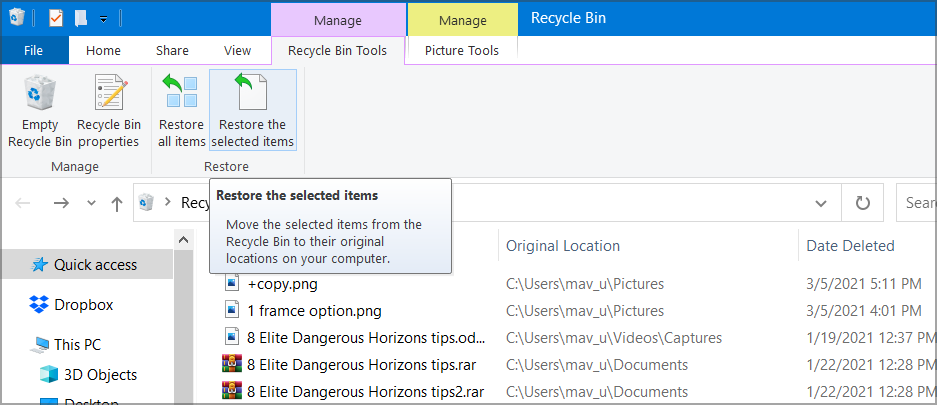
Če NETSTAT.EXE ne najdete v košu ali njegovi mapi, je bil ta pripomoček verjetno v celoti izbrisan.
Datoteke NETSTAT.EXE so na voljo za prenos s spletnih mest, vendar niso vsi ti viri v celoti ugledni. Zelo natančno preverite vse potencialne vire za prenos datotek.
Če morate obnoviti izbrisano datoteko NETSTAT.EXE, posodobite sistem Windows 10 na novo različico zgradbe ali izvedite Windows 10 facponastavitev bo zagotovo obnovil to datoteko.
Če ponastavite sistem Windows 10, boste morali znova namestiti programsko opremo drugih proizvajalcev. Vendar pa lahko vaše uporabniške datoteke obdržite.
Torej, tako lahko uporabniki popravijo napako Netstat, ki ni bila prepoznana v sistemu Windows 10. Nekateri od zgornjih morebitnih popravkov lahko isto neznano težavo rešijo tudi za druga orodja ukazne vrstice.
Se vam zdijo naše rešitve v pomoč? Sporočite nam v komentarjih spodaj.
 Še vedno imate težave?Popravite jih s tem orodjem:
Še vedno imate težave?Popravite jih s tem orodjem:
- Prenesite to orodje za popravilo računalnika ocenjeno z odlično na TrustPilot.com (prenos se začne na tej strani).
- Kliknite Zaženite optično branje najti težave s sistemom Windows, ki bi lahko povzročale težave z računalnikom.
- Kliknite Popravi vse odpraviti težave s patentiranimi tehnologijami (Ekskluzivni popust za naše bralce).
Restoro je prenesel 0 bralci ta mesec.

